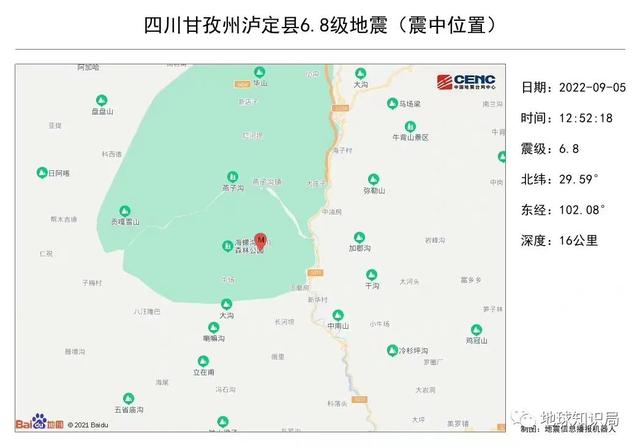ppt动画技巧和方法(制作落英缤纷或雪花飞舞效果)
之前我们说了卷轴打开图画的效果PPT动画教程1:制作卷轴打开国画效果 ,今天我们来制作一个类似落英缤纷或者雪花飞舞,雨点滴落等的动画效果。
还是老规矩,PP君先上最后效果图

那么要做出这样一个效果,需要一些什么基础呢?我们先直接说重点:其实就是绘制一个花瓣或者飞鸟、蜜蜂等的形状(或者从图片里抠),然后让它们根据自由线路移动。
而这个自由线路移动,利用的是PPT动画里的【路径动画】的绘制自由曲线。

然后,然后让这个动作重复执行,就可以了。
是不很简单呢?
一、基础分解要做出这样的效果,先分析一下,就是一张桃花的背景图,加上一些花瓣、飞鸟或蜜蜂,然后让花瓣、和鸟儿、蜜蜂移动起来就行了。
那么重点就是这里的移动了,它运用的是PPT动画里的绘制自由曲线,也就是可以随意手绘运动曲线。
我们来先看这第一步,在插入底图背景后,绘制一个花瓣形状,或者从图片中抠出来。
这里跳开说一下,在苹果MAC系统中原装的「预览』程序,其实是可以用来修图的,而且功能挺强大的。

如上图,PP君就是用「预览」功能的“即时Alpha”功能将这只鸟裁剪了出来。(这里就先不展开说了,下次有空做一个教程讲解如何使用MAC中的预览功能)
要让图片按其外形裁剪,去掉包围在周围的部分,这样在图片上运动时看起来才像一个花瓣或一只鸟,否则就是一个矩形在动了。
(至于Windows系统,也有许多类似PS工具可以用来抠图。)
第二步,将花瓣(或鸟儿、蜜蜂)图片缩小,放到背景图片的边缘,然后点击动画,选择【路径动画】--》「绘制自由曲线」
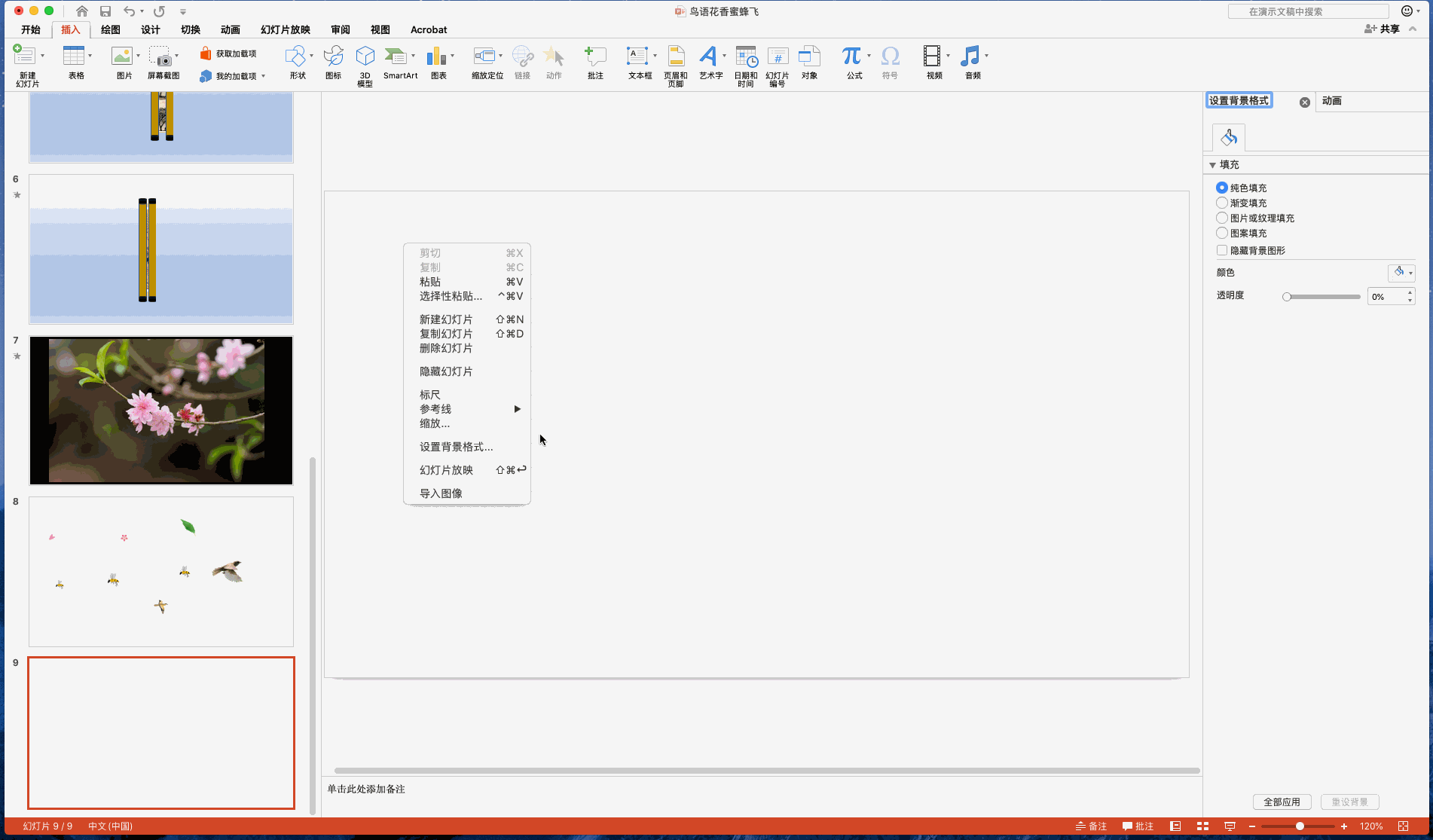
可以看到,花瓣已经运动起来了,接下来需要做的就是,让它慢一些运动,(或者设置类似延迟这样,稍微晚一点动,这样到时候可以和其他花瓣或者鸟儿有错落的感觉)。

我们设置成持续时间5秒,重复5次移动,可以看到,基本的效果已经出来了:

其实,还有许多运动曲线,值得研究,不一定要用自由绘制才有效果哦。

好了,有了上面PP君细致的拆解,其实小伙伴们看到这里,估计已经学会怎么做开头的那个效果了。
再碎碎念一下,步骤大概是这样的哈:
1)插入背景图片
2)对于需要使用的花瓣、飞鸟、蜜蜂等,要么绘制形状,要么从别的图里进行抠图。(Win里可用PS等软件,MAC下用自带的「预览」应用就行
3)将花瓣、飞鸟、蜜蜂等需要移动的图片或形状,放到PPT页面边缘,分别对他们设置运动效果
4)最后调整下顺序,或者延迟等,让他们错落出现,就...O啦
下面奉上动态图
第一步,先画花瓣和树叶

第二步,画鸟和蜜蜂等动物

好了,到这里,其实基本上也就结束了。
其他设置
不过在动画设置里,其实还有好多功能可以用,比如这只鸟老是这样从左到右飞,是不是很单调,能不能让它飞到右边后,调头飞回来呢?答案是可以的。

我们设置一下看看,

好像可以了,是不是?但是细心的伙伴也许会发现,这只鸟回来的时候是尾巴朝前的,哈哈
(本文动态图在Mac PPT2016下录制,Win系统下,对照使用)
那么要怎么解决这个问题呢?这个思考留给大家了哦。
视频讲解请移步这里-->ppt动画,落英缤纷或雪花飞舞效果
写在后面我们是PPo啦,O啦姐和PP君将会不定时发布关于PPT/PDF和Office使用小技巧哦。
如果您已经看到这里了,麻烦给个关注和点赞吧。
有任何问题需要咨询也欢迎发表评论向我们提出来。
,免责声明:本文仅代表文章作者的个人观点,与本站无关。其原创性、真实性以及文中陈述文字和内容未经本站证实,对本文以及其中全部或者部分内容文字的真实性、完整性和原创性本站不作任何保证或承诺,请读者仅作参考,并自行核实相关内容。文章投诉邮箱:anhduc.ph@yahoo.com